Sketchはデザイナーにとって不可欠なツールであり、創造的な作業のための数多くの可能性を提供します。しかし、Sketchは適切なプラグインがなければ何の役にも立ちません。プラグインは、ソフトウェアの機能を大幅に拡張し、より生産的で効率的に作業することを可能にします。このガイドでは、Sketchに必要なプラグインのインストール方法と、その見つけ方を学びます。
重要なポイント
- プラグインをインストールして、Sketchでのワークフローを最適化しましょう。
- 紹介されたプラグインは簡単にダウンロードしてインストールできます。
- それぞれのプラグインには、あなたのデザインプロセスを大幅に簡素化する特別な利点があります。
ステップバイステップガイド
Sketchでプラグインを最大限に活用するために、いくつかのステップを踏んでください。ここでは、プラグインを効率的にダウンロードしてインストールする方法を詳しく説明します。
1. プラグイン管理を開く
まず、Sketchのプラグイン管理を開きます。そのためには、Shiftキー、Commandキー、そしてハッシュキーを同時に押し続けます。メニューが表示され、インストールできるプラグインにアクセスできます。
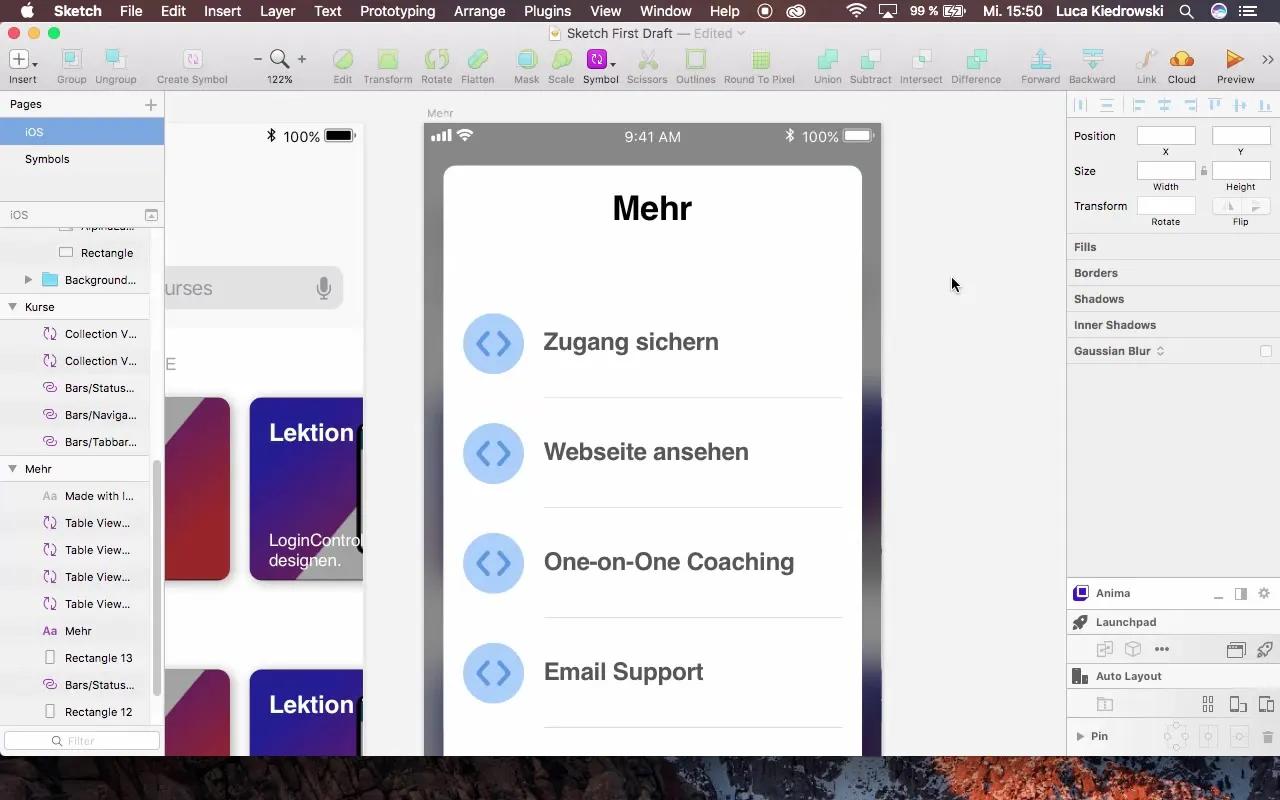
最初は、プラグインが表示されない場合があります。その場合は、まずそれらをダウンロードしてインストールする必要があります。
2. 必要なプラグインをダウンロードする
最高のプラグインリソースの1つは、Sketchの公式ウェブサイトです。ここでは、あなたのワークフローに特有のニーズに応える多くのプラグインを見つけることができます。推奨されるツールへのリンクは、提供された資料に含まれています。最高のプラグインの1つは「Sketch Runner」で、あなたのワークフローを大幅に加速させます。
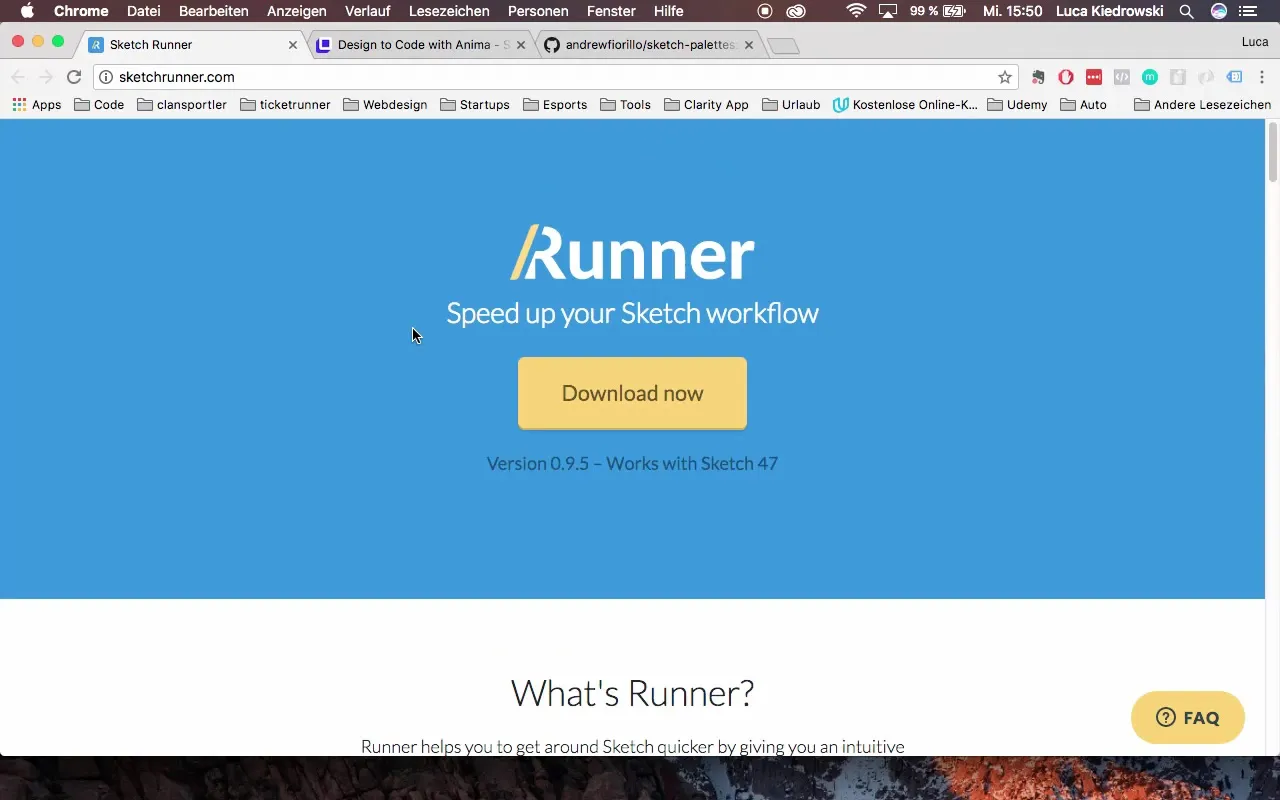
Sketch RunnerのZipファイルをダウンロードし、解凍して、解凍されたファイルをデスクトップに移動してください。
3. Sketch Runner をインストールする
Sketch Runnerをインストールするには、プラグイン管理を再度開きます。「プラグイン」をクリックし、次に「プラグインを管理」をクリックします。これで、インストールしたプラグインの概要が表示されます。
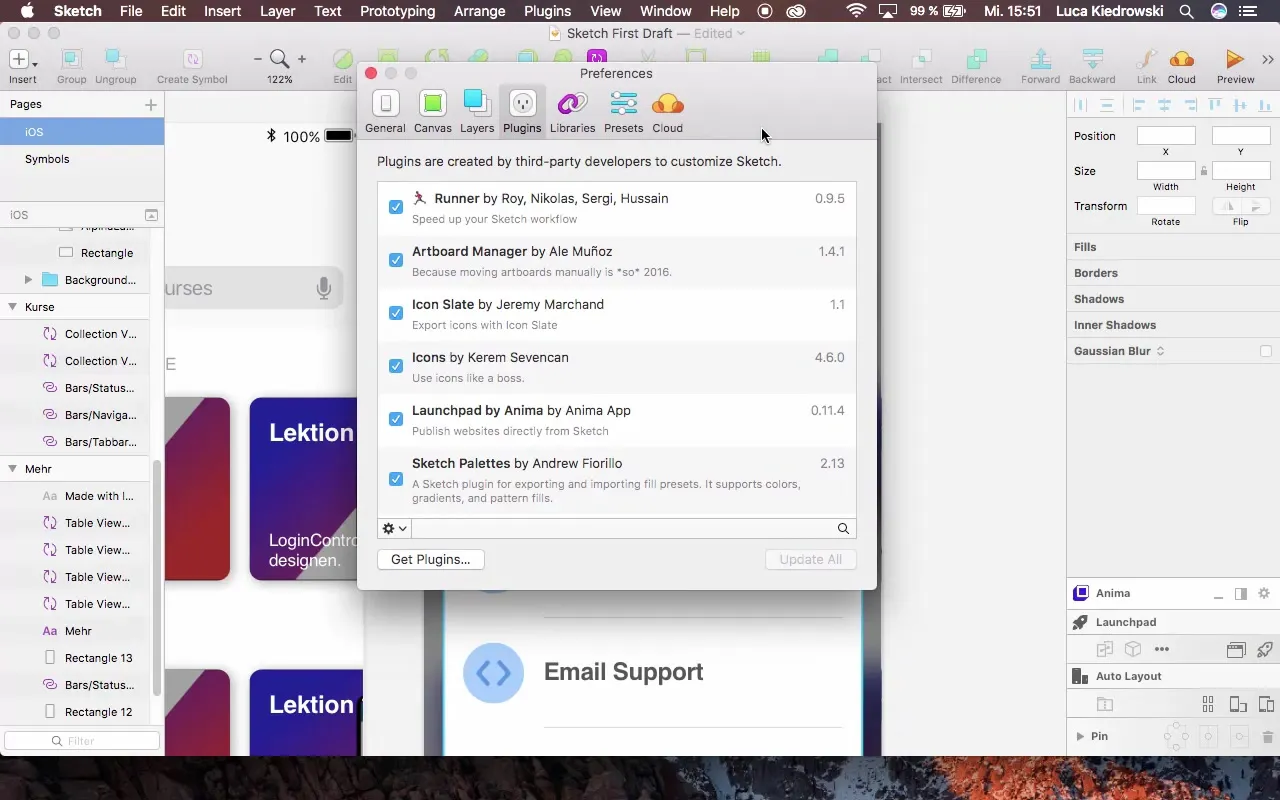
解凍した「Sketch Runner」ファイルをプラグインフォルダーにドラッグし、そこで放します。これを行うと、プラグインがインストールされ、すぐに作業の助けになるはずです。
4. メニューオプションを探る
Sketch Runnerをインストールした後、再度メニューを開くには、Shiftキー、Commandキー、ハッシュキーを押し続けます。ここでは、「Go To」、「Insert」、「Create」などのさまざまなオプションが表示され、機能やシンボルに迅速にアクセスできます。
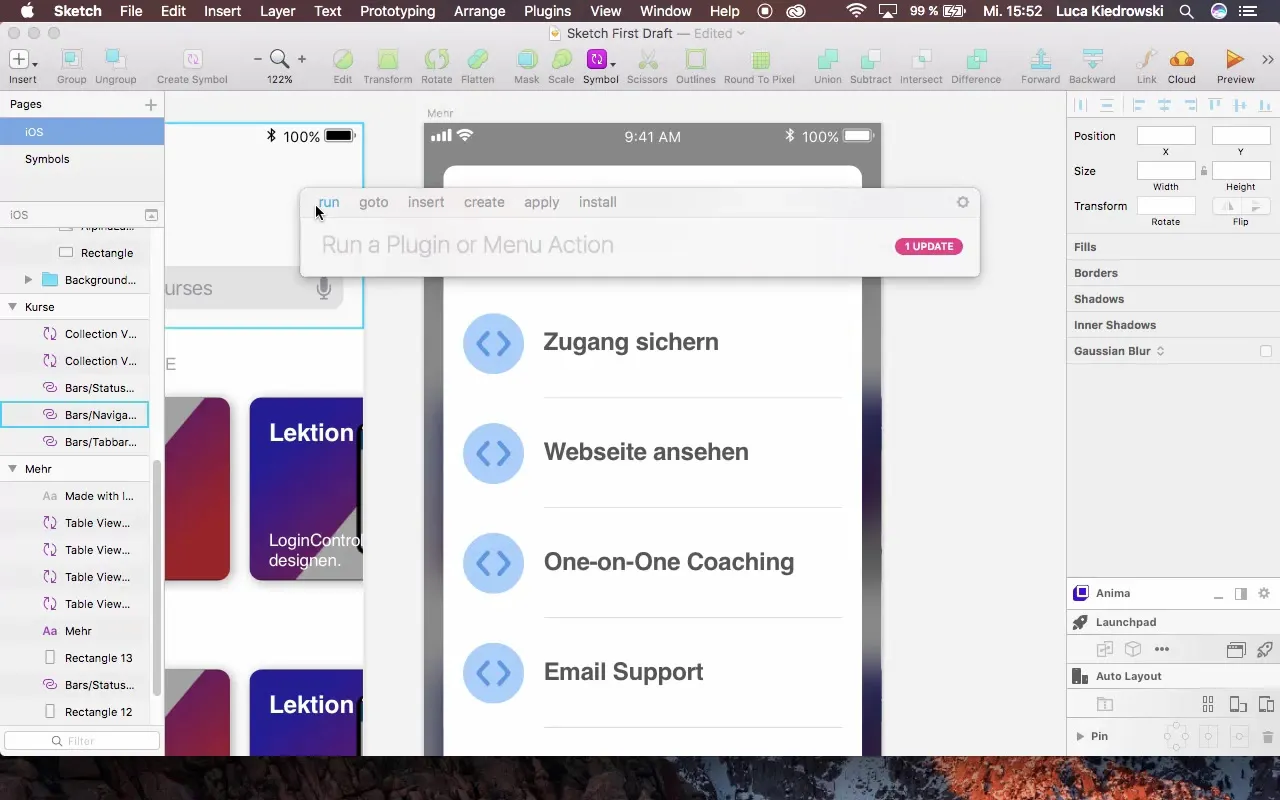
これらのメニューオプションを活用して、よく使用するツールに直接アクセスすることでデザインプロセスを加速させてください。
5. 2つ目のプラグイン:Launchpad
もう1つ便利なプラグインは「Launchpad」です。このツールはいくつかの重要な利点を提供します。まず、レスポンシブデザインを作ることができ、iPhoneやPCなどのさまざまなデバイスに簡単に調整できます。次に、Sketchファイルからコードを生成し、それをウェブサイトとして利用できます。
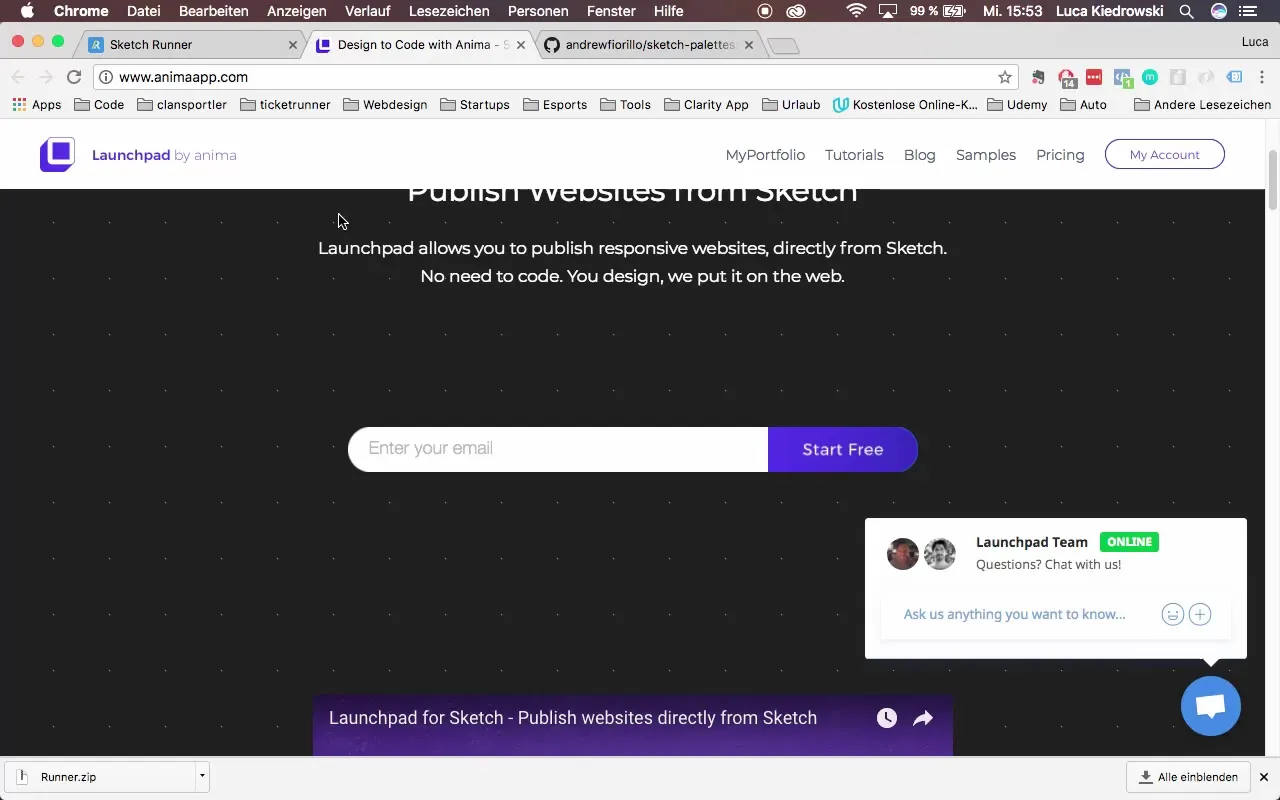
Launchpadをダウンロードするには、メールアドレスを入力して、ツールを無料でダウンロードします。通常通り、Sketchのプラグイン管理にインストールしてください。
6. カラーパレットプラグインをインストールする
3つ目の推奨プラグインは「Sketch Palettes」です。このツールは、Sketchにカラーパレットをインストールし、自分のカラーパレットを作成するのに役立ちます。
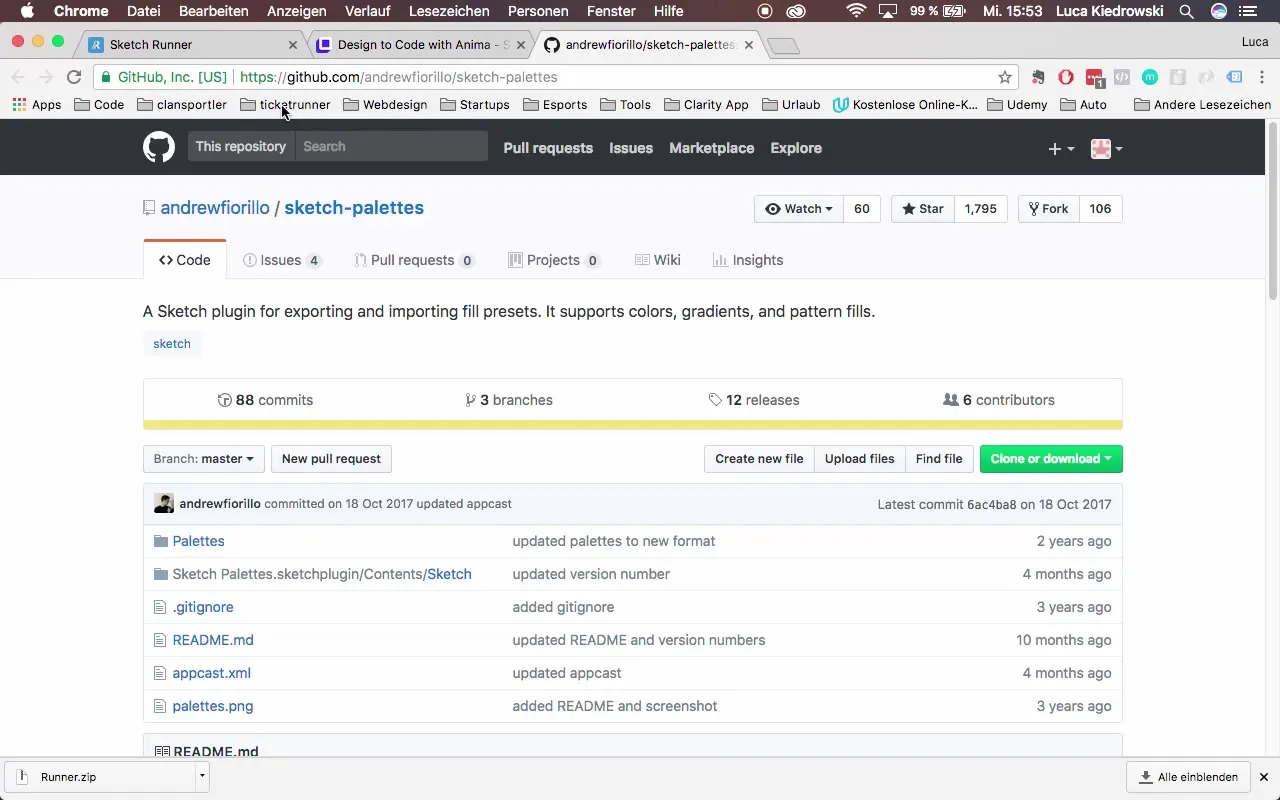
このツールはGitHubにあります。「Clone and Download」をクリックしてZipファイルをダウンロードしてください。ファイルを解凍し、通常通りプラグインフォルダーに追加します。
7. プラグインの利点をまとめる
これら3つのプラグイン—Sketch Runner、Launchpad、Sketch Palettes—を使って、どの機能があなたの作業スタイルに最も合っているかを選択してください。これらは、あなたの作業を大幅に加速させ、全体的なデザインプロセスを改善します。
まとめ - Sketchでより速く、より効果的に: 最高のプラグインの概要
このガイドでは、Sketchでの作業にプラグインがどれほど重要であるかを学びました。効率を高めるために、重要なプラグインをダウンロード、インストール、使用する方法を学びました。これらのツールを使用して、ワークフローを最適化し、デザインをより早く、より良く作成してください。
よくある質問
プラグインをSketchにインストールするにはどうすればよいですか?プラグイン管理を開いて、解凍されたプラグインファイルをプラグインフォルダーにドラッグします。
Sketchの最高のプラグインはどこで見つけられますか?推奨プラグインへのリンクは、提供された資料に含まれています。
Sketch Runnerはどのように機能しますか?Sketch Runnerは、よく使用する機能に迅速にアクセスできるようにして、あなたのワークフローを加速させます。
Launchpadの利点は何ですか?Launchpadを使用すると、レスポンシブデザインを作成したり、ウェブサイト用のコードを生成することができます。
Sketchでカラーパレットをどのように使用できますか?プラグインSketch Palettesを使用すると、カラーパレットをインストールし、さまざまなプロジェクトで使用できるように作成できます。


